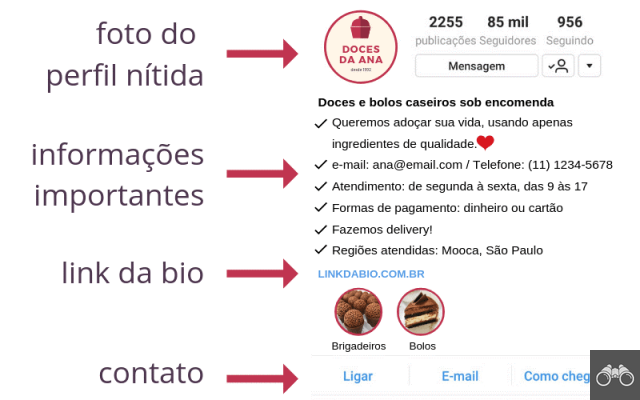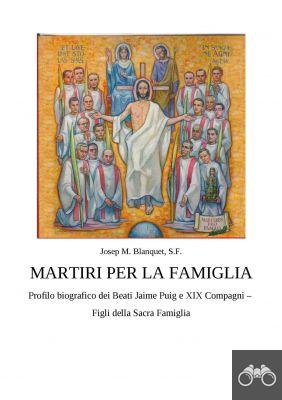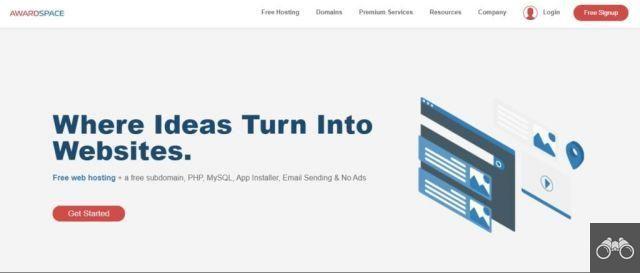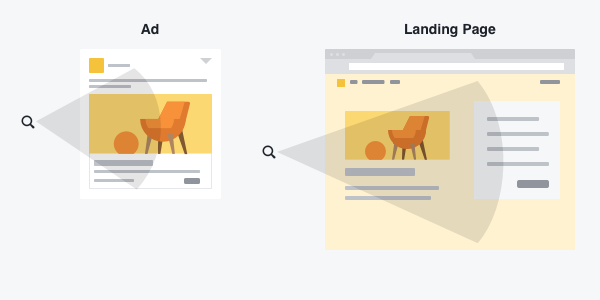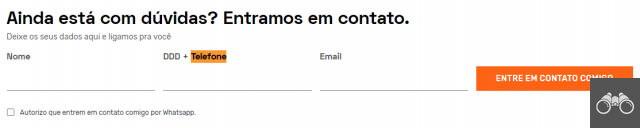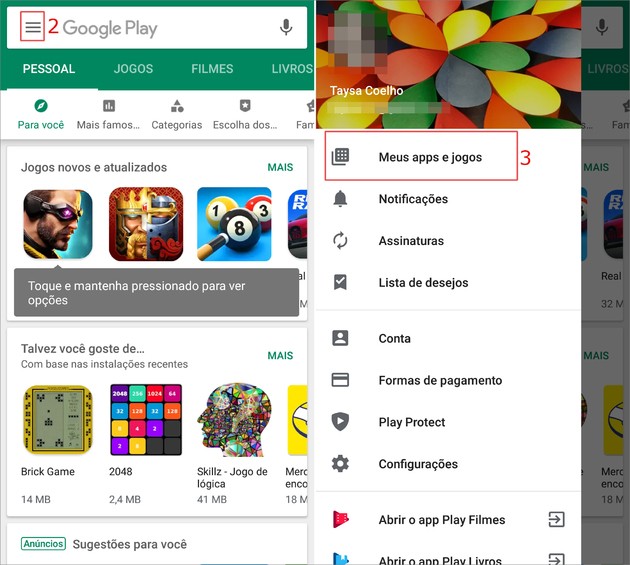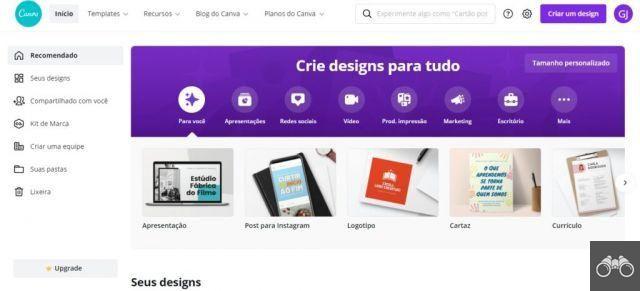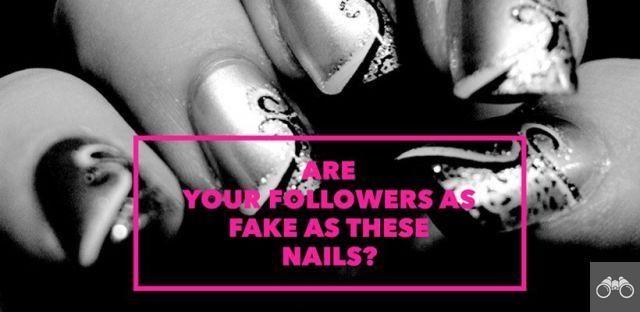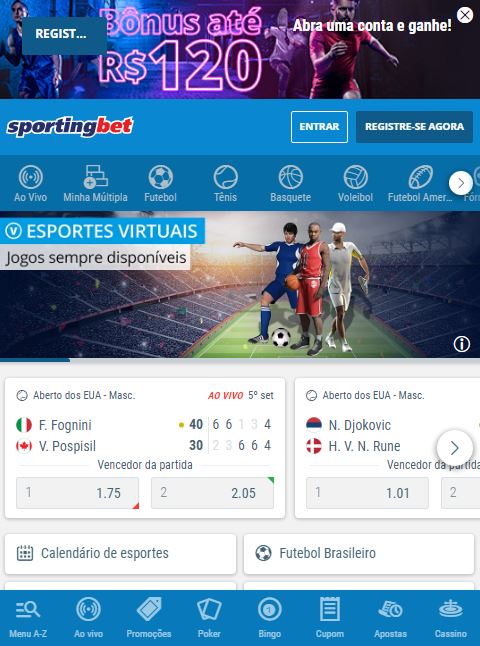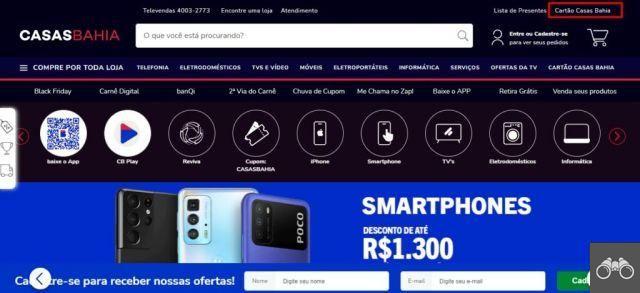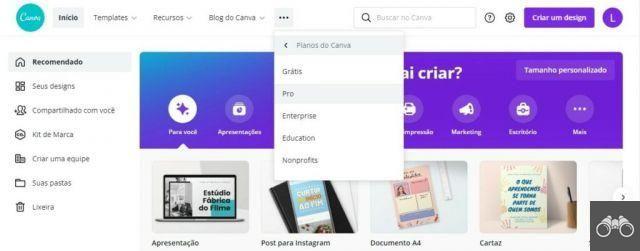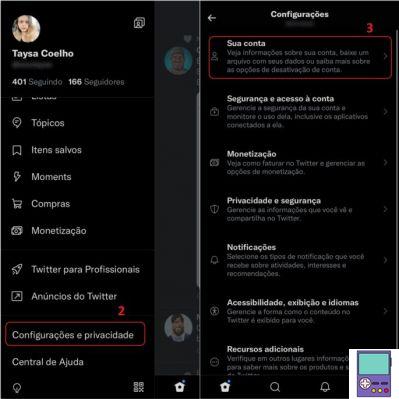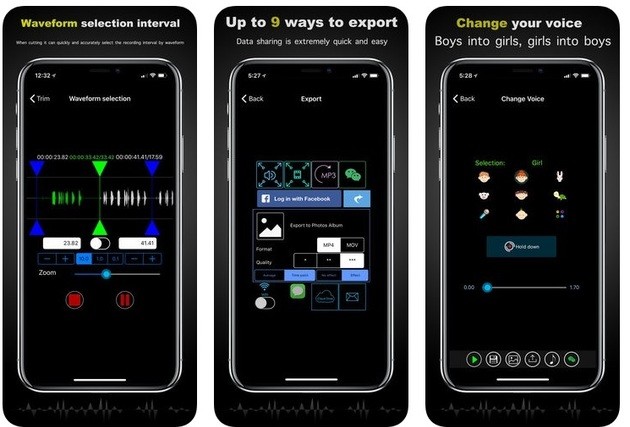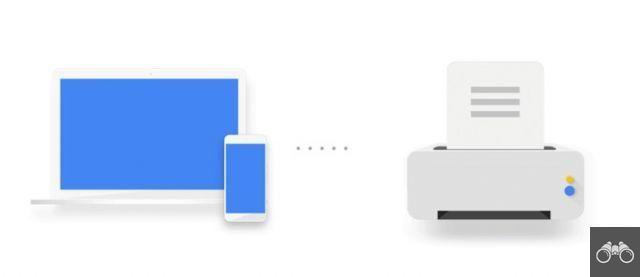Puede ser necesario reducir el tamaño de un archivo PDF para enviar el documento por correo electrónico o si desea ocupar menos espacio de almacenamiento. Es posible reducir a través de herramientas en línea o soluciones nativas de Windows y macOS.
ha reunido las mejores opciones para comprimir PDF gratis. ¡Verificar!
Cómo reducir un archivo PDF en línea
Hay varios sitios web que ofrecen un servicio de compresión de PDF gratuito y en línea. iLovePDF es una de las mejores soluciones, ya que te permite elegir tres niveles de compresión.
La versión gratuita admite archivos de hasta 200 MB y le permite comprimir hasta dos elementos al mismo tiempo. La herramienta no limita el número de documentos, siendo posible reducir tantos como necesites.
1. Vaya al sitio web de iLovePDF,
2. Haga clic en el botón Seleccionar archivo PDF para usar un archivo guardado en su dispositivo;

- La solución también le permite cargar documentos alojados en Google Drive y Dropbox. Simplemente haga clic en el icono correspondiente al servicio de almacenamiento en la nube deseado, al lado del botón principal;
- Si utiliza uno de estos servicios, deberá iniciar sesión en su cuenta de Google o Dropbox.
3. Luego elija el nivel de compresión deseado:
- compresión extrema: menos calidad, alta compresión;
- compresión recomendada: buena calidad, buena compresión;
- Baja compresión: alta calidad, menos compresión.
4. Una vez seleccionado el tipo de compresión, vaya a Comprimir PDF y espere a que se complete el proceso;
5. El servicio ofrece algunas acciones opcionales para realizar antes de descargar el archivo. Se muestran tocando el ícono de tres puntos debajo del botón Descargar PDF optimizado. Son, en el orden en que están dispuestos los iconos:

- Insertar números de página;
- insertar marca de agua;
- Rotar PDF: cambia la orientación del documento;
- proteger PDF: evita que se realicen cambios en el archivo;
- Organizar páginas PDF: le permite cambiar el orden de las páginas;
- fusionar PDF: unir uno o más archivos del mismo formato;
- dividir PDF: elimina las páginas no deseadas del documento.
6. Una vez que se completa el proceso de reducción de archivos (y las posibles ediciones), el usuario puede elegir los siguientes métodos de guardado:
- Descarga el PDF optimizado: guarda el archivo en la computadora o teléfono inteligente haciendo clic en el botón principal;
- Salvar en Google Drive o Dropbox: haga clic en el icono correspondiente para guardar en estos servicios;
- Crea un enlace para compartir o un código QR: a través del botón de dos eslabones de cadena.
probó las tres opciones de nivel de minificación que ofrece iLovePDF utilizando el mismo archivo de 264 KB. La reducción fue del 90% en todos los niveles.
Otras herramientas para reducir PDF en línea
Al buscar en Internet, puede encontrar varias opciones de servicio que prometen reducir el tamaño de los archivos PDF. La mayoría de ellos funcionan de manera similar a iLovePDF.
En general, lo que los diferencia es el límite de archivos, el tamaño máximo que soportan, la capacidad de compresión, las funciones extra que ofrecen, entre otros factores. Consulte las buenas opciones, además de iLovePDF, a continuación.
- PDF pequeño:
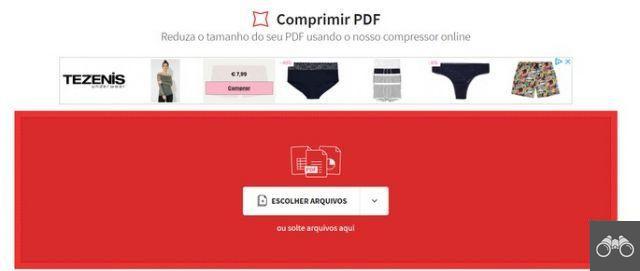
- le permite comprimir solo un archivo a la vez;
- solo un nivel de compresión gratis;
- le permite guardar el archivo en su dispositivo, Google Drive y Dropbox, crear un enlace o compartirlo por correo electrónico;
- límite de dos documentos por día.
- SodaPDF
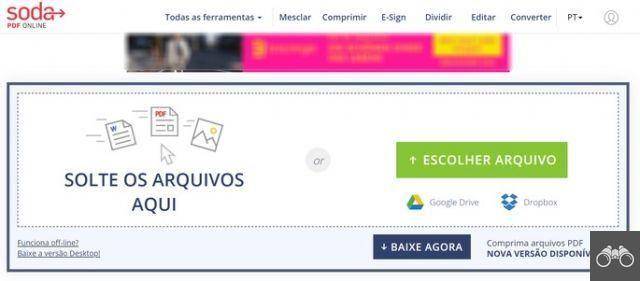
- le permite comprimir solo un archivo a la vez;
- ofrece tres niveles de compresión;
- Le permite guardar el archivo en su dispositivo o compartirlo por correo electrónico.
- Adobe:
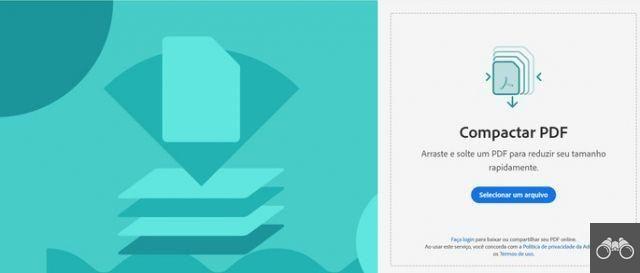
- le permite comprimir solo un archivo a la vez;
- solo un nivel de compresión gratis;
- le permite guardar el archivo en el dispositivo.
Cómo reducir el tamaño de un archivo PDF en Windows
Windows 10 ofrece una herramienta nativa de reducción de archivos y carpetas. Para usarlo, simplemente haga clic derecho en el documento que desea reducir.
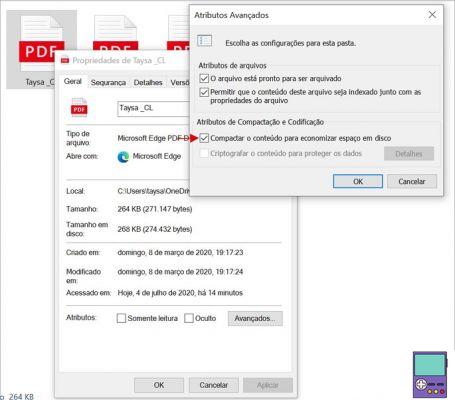
Luego sigue el camino: Propiedades → Avanzado → casilla de verificación junto a Comprimir contenido para ahorrar espacio en disco → Aceptar. En la ventana Propiedades de, vaya a práctica.
Al mismo tiempo, puede comprobar cuánto se ha reducido el archivo. Terminar el proceso en OK.
El resultado puede ser menos eficaz que con las utilidades de compresión de archivos. Pero ofrece la ventaja de no necesitar ningún programa o proceso de descompresión cuando desea abrir un documento.
La diferencia en términos prácticos es que el archivo comprimido se indica con el icono de dos flechas. Simplemente haga clic en él, como lo haría con cualquier otro documento o carpeta, para abrirlo.
Cómo disminuir el tamaño de un archivo PDF en macOS
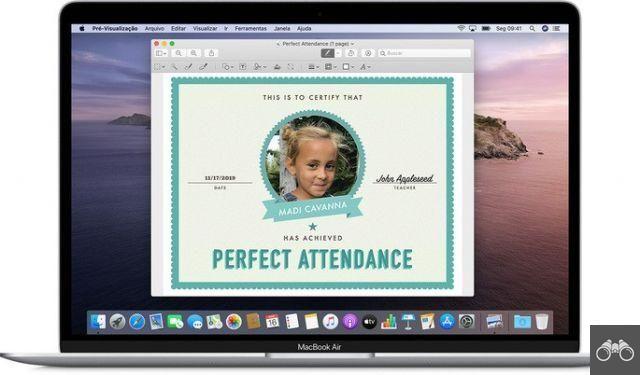
macOS también tiene una función integrada de reducción de archivos disponible en la herramienta de vista previa del sistema. Para hacer esto, abra el archivo en Vista previa o Vista previa y abra el PDF que desea reducir.
Así que haz clic en Expediente y, en el menú que se abre, vaya a Exportación. Ahora, elige Reducir tamaño de archivo en el menú junto a Filtro de cuarzo y guardar.
¿Qué es PDF?
PDF es un formato de archivo llamado formato de documento portátil. Fue lanzado en 1992 por Adobe con el diferencial de compartir contenido de forma segura.
Los elementos guardados en la extensión no se pudieron cambiar. Actualmente, es posible editar archivos PDF, pero solo aquellos que no están protegidos con contraseña.
Otra de las ventajas de los archivos en este formato es la posibilidad de abrirlos en cualquier dispositivo, independientemente del sistema operativo, sin desconfigurar el contenido. Las imágenes guardadas no pierden calidad ni cambian.
recomienda:
- Aprende a guardar una página web en PDF en PC y móvil
- Los mejores sitios para fusionar PDF en línea y fusionar archivos gratis
- Aprende a convertir PDF a Excel en 6 pasos